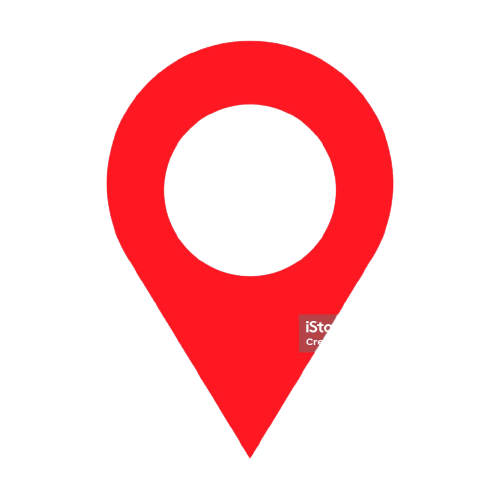먼저 설치 받으면 다운로드 폴더에 msi파일이 뜨는데 우클릭, 호환성 테스트 다음다음 해서
호환성을 저장해준다
그리고 msi파일 더블클릭!
계속 다음을 누르다 보면 이런 버튼 두개가 뜬다
complete 클릭
경로는 입맛에 맞게 설정,
비밀번호는 1234
이런 에러창이 뜬다면 호환성이 제대로 안된것임.
그러면 다시 호환성 테스트를 누르고
이번에는
파란색 동그라미친 부분의 체크표시를 풀어주고 next하면 깔린다
완료된 모습이다
programFiles의 이 경로를 복사해준다.
시스템 변수의 path에 경로를 추가해준다
cmd창을 열고
mongod --dbpath c:\myMongoDB여기서 c:\myMongoDB 는 내가 만든 폴더경로임
port 검색후 이런게 뜨면 잘 설치된 거임
mongodb://localhost/connect 클릭
이게 connect가 잘 된 화면임
근데 만약에 안된다면, cmd창 닫고 다시 킨다음 위의
mongod --dbpath c:\myMongoDB다시 적어주고 다시 connect
database 이름엔 bitDB
Collection name ( table 이름) 에는 Members를 적어줫다
mongodb는 테이블을 컬렉션이라고 부른다고 한다..
아무것도 체크하지말고 create Database 버튼 클릭
create 버튼을 누르면 db 목록이 나오는데 그 중 bitDB를 클릭한 모습이다
그다음 Members 클릭후
add data 클릭, import document 누른다
, "userId" : "rose", "userPwd" : "2222"적어준다. 그리고 insert버튼을 클릭하면
insert 됨
그리고 vscode에간다
extension 들어감
mongodb 검색후 첫번째꺼 다운로드
설치후 view(보기)- 커멘드 팔레트(명령팔레트) 에다가 mongo검색
connect 나오면
mongodb 치는법 뜨는데 그거 + /localhost 침
그러면 create playground라는 버튼이뜨는데 클릭
클릭하면
use('bitDB');bitDB사용하겠다
위의 재생 버튼 누르면 실행하는것임
yes누르면 실행됨.
그냥 누르면 전체실행,
실행할 줄 클릭후 재생버튼누르면 그 줄만 실행됨
db.Members.find({"userId":"conan"});치고 재생 하면 conan의 정보가 나온다
db.Members.insert({"userId": "ran", "userPwd": "3333"});여러개 넣으려면
db.Members.insert([{"userId":"kid", "userPwd": "4444"},
{"userId":"detective", "userPwd": "5555"}]);여러개를 넣으려면 [] 안에 넣어주는게 굉장히 중요하다
mongodb 공부 사이트추천
잔재미 mongodb
주의할점
항상 몽고디비를 이용할 때에는
cmd창에
mongod --dbpath c:/myMongoDB입력하고 mongodb이용해야한다 안그러면 connection이안됨
dbpath 뒤에는 나의 폴더 경로이다.